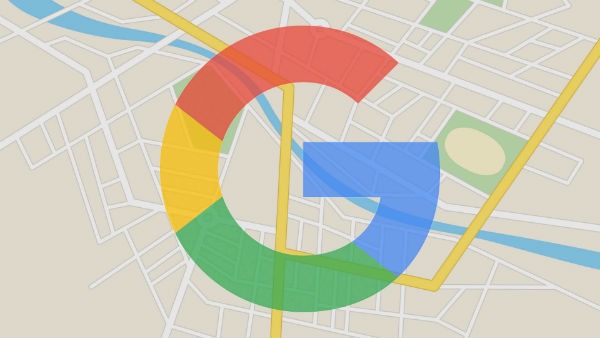
Una de las mejores utilidades que le podemos dar a nuestro teléfono móvil es, sin duda, la de ubicarnos en el espacio. Si bien el historial de ubicaciones ha sido objeto de polémica por supuesta invasión de la privacidad por parte de Google, poder localizarnos en el acto y acceder a lugares a los que no sabemos ir es esencial. Si eres despistado y sueles perderte con facilidad, la ubicación en el móvil es imprescindible.
Pero claro, el GPS gasta batería. Como mucha gente piensa, no gasta por tenerlo encendido (o no tanto como para quedarte sin batería a media mañana): solo consume batería cuando alguna aplicación necesita de sus servicios. Aplicaciones, por ejemplo, como Google Maps. Muchos usuarios desconocen que tenemos hasta 3 modos de selección en los ajustes de ubicación. Y que dependiendo del que elijamos, así vamos a ahorrar más o menos batería.
Ahorra batería con la ubicación de Android
Vamos a enseñarte a configurar la ubicación, sobre todo, para ahorrar el máximo de batería. Y de paso explicarte en qué consiste cada modo de ajuste. Coge tu móvil, desbloquea la pantalla y sigue este sencillo tutorial. Comenzamos.
- Con el móvil en la mano, vamos a ir a la aplicación de ‘Ajustes’. Para ello, vamos al cajón de aplicaciones (si usas un Samsung, Xioami o Huawei, puede ser que la aplicación ya la tengas fuera) y buscamos un icono de rueda de engranaje. Lo pulsamos.
- En el menú de ‘Ajustes’ tenemos que buscar, ahora, la sección ‘Personal’. y Dentro de la sección ‘Personal’, el apartado ‘Ubicación’. Antes de pulsar ‘Ubicación’, fijate en lo que aparece justo debajo del título: es el modo en que tienes ahora mismo activada la ubicación… si es que es el caso.
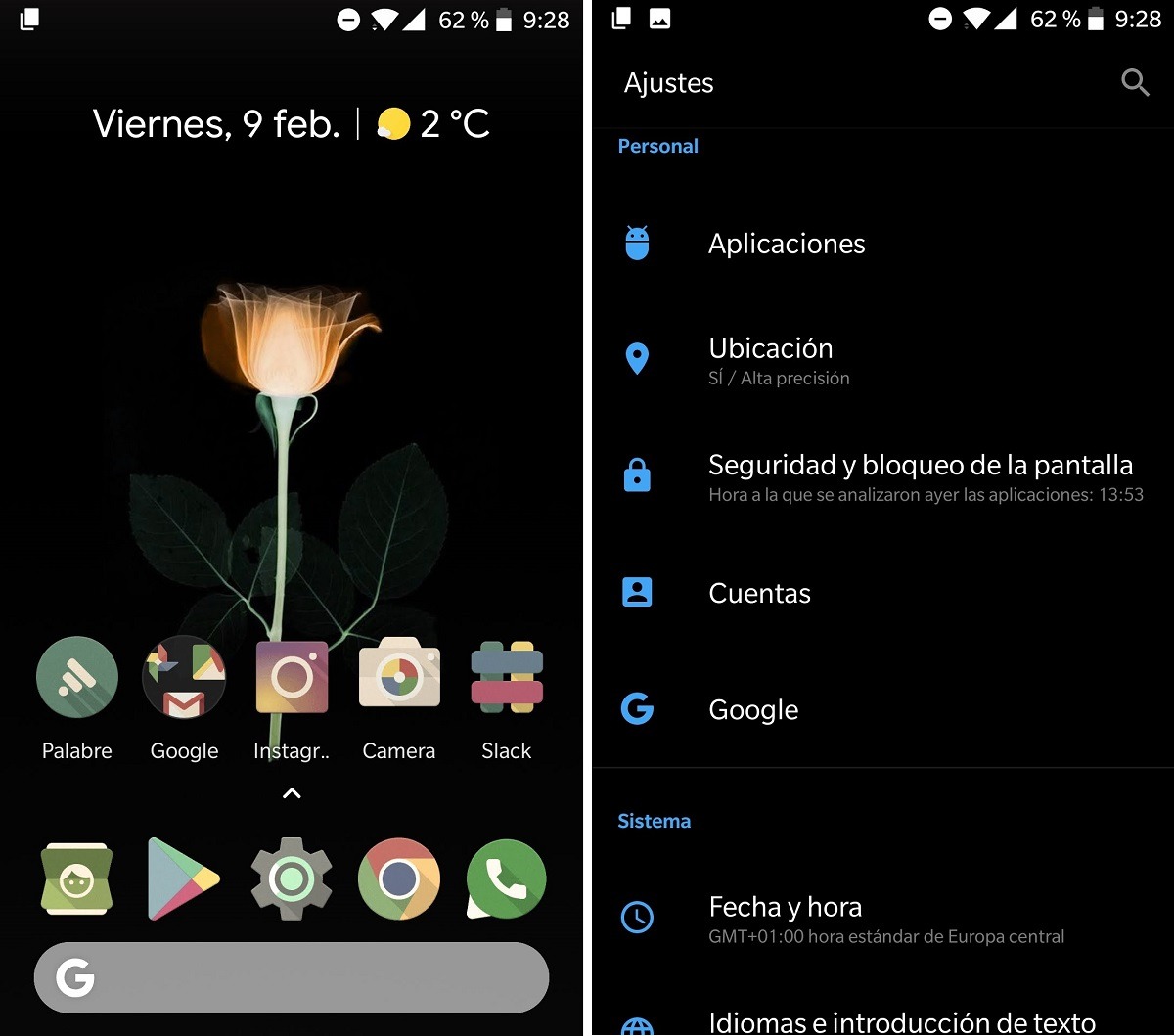
Elige el modo de ubicación en Android para ahorrar batería
En la pantalla de ‘Ubicación’ podemos elegir si queremos tenerla activa o no, con un simple interruptor. Puedes optar por encender el GPS solo cuando lo necesites. Es decir, cuando precises que el móvil te indique la ruta hacia un lugar determinado. No dejar activado el GPS puede suponerte un sustancial ahorro de batería, aunque estarás negando a Google ciertos servicios, como el informarte de lugares de interés o rutas habituales de forma automática.
Justo debajo del interruptor del GPS tenemos el apartado de ‘Modo’. Éste es el que más nos interesa, pues aquí podremos ajustar la, por así decirlo, ‘alcance’ del GPS para que gaste más o menos batería. Existen tres modos en los que podemos colocar nuestro GPS:
- Alta precisión: determina la ubicación mediante el GPS, la conexióm WiFi (aunque no estemos conectado a ninguna) el Bluetooth y redes móviles. Es, sin duda, el modo que más drenará la batería pero, también, el más preciso. Si quieres sacarle todo el jugo a tu ubicación, elige este modo.
- Ahorro de batería: te ubica utilizando la red WiFi, el Bluetooth y las redes móviles. No usa, por lo tanto, el propio GPS de la máquina. Vas a ahorrar en batería pero quizás tu ubicación no va a ser todo lo precisa que te gustaría.
- Solo dispositivo: solo utilizará el GPS de nuestro dispositivo. Puede colocarse en un lugar intermedio entre la alta precisión y el ahorro de batería.
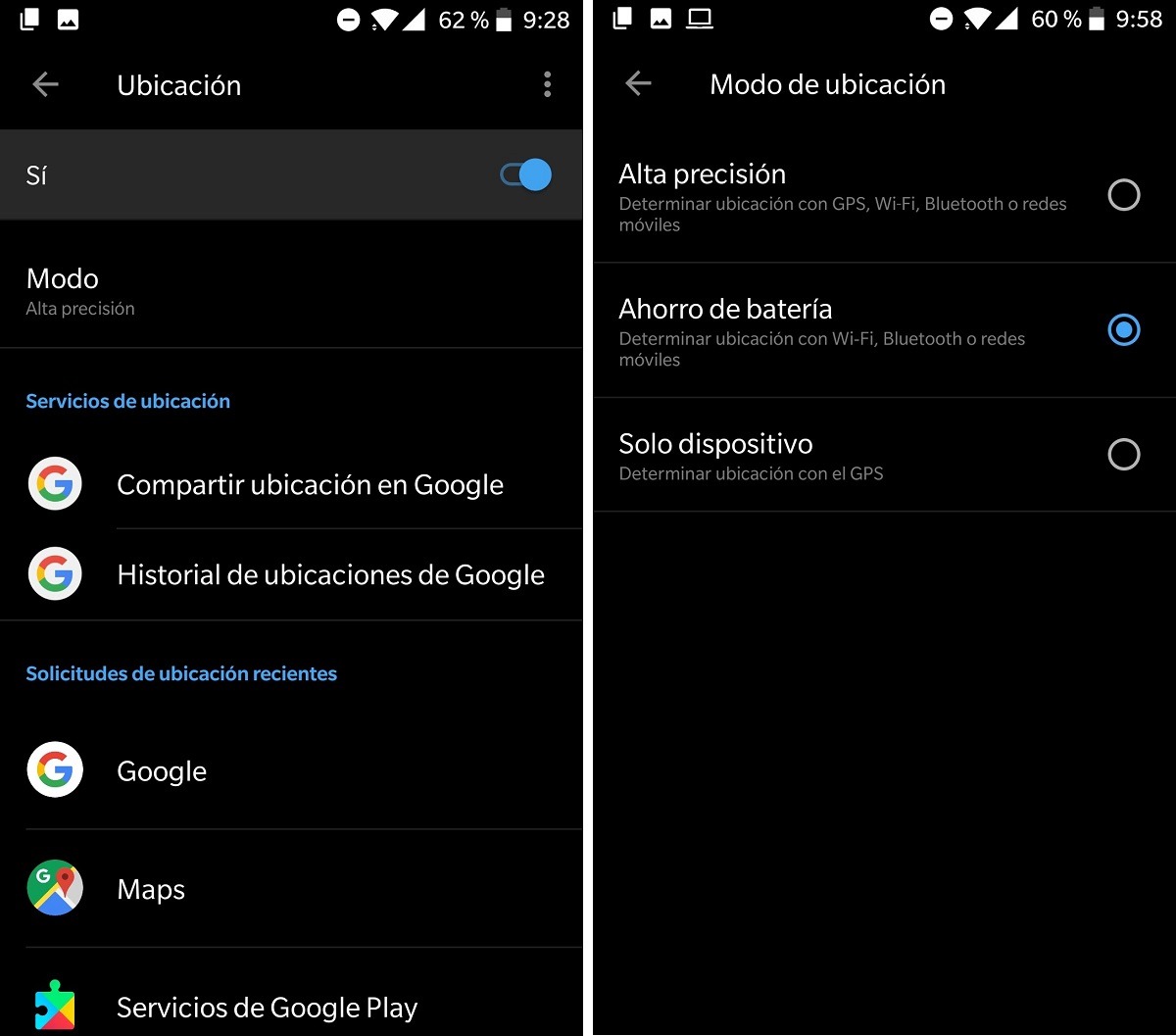
Te recomendamos dejar el modo en ‘Ahorro de batería’ si es que ese es tu objetivo. Si no te importa y deseas que te ubique con la máxima precisión posible, no dudes en dejar marcado ‘Alta precisión’. Si quieres desactivar el historial de ubicaciones, pulsa el apartado que puedes ver en la captura.
Así podrás ahorrar un poco con el modo de ajuste de ubicación. ¿A qué esperas para probarlo?






